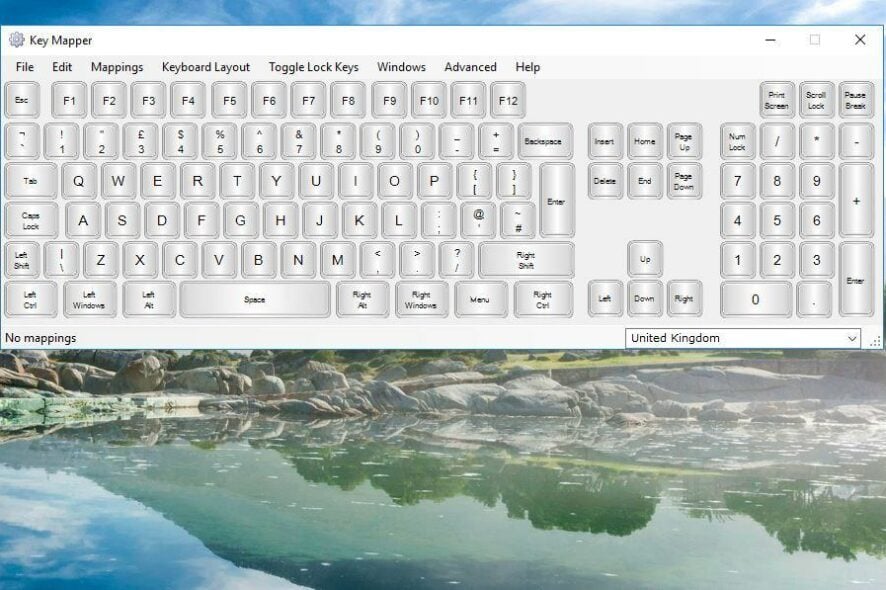USBから削除されたファイルを復元する方法
 USBフラッシュドライブはデータを保存および転送するために使用される素晴らしいバックアップツールです。しかし、時にはUSBドライブ上のファイルが破損したり、誤って削除されたりすることがあります。
USBフラッシュドライブはデータを保存および転送するために使用される素晴らしいバックアップツールです。しかし、時にはUSBドライブ上のファイルが破損したり、誤って削除されたりすることがあります。
今回は、USBドライブからファイルを復元する方法をご紹介します。
USBファイルが削除される原因とは?
USBデータの損失にはいくつかの理由がありますが、主な理由は以下の通りです:
- 別のプログラムがファイルを削除した。
- USBドライブから誤ってまたは意図的にファイルを削除した。
- 転送中にUSBドライブを抜いた。
- ウイルス攻撃によるファイルの破損。
- USBフラッシュドライブ上の断片化されたパーティション構造。
一方で、USBドライブ上の削除されたファイルは、ローカルディスク/ディスクドライブから削除されたファイルとは異なり、ゴミ箱から復元することはできません。
ゴミ箱にドライブファイルが見つからない場合は、専用のガイドを見てください。
しかし、USBドライブから削除されたファイルを復元するための適用可能な方法をまとめました。
USBフラッシュドライブから削除されたファイルを復元するには?
1. コマンドプロンプトを使用してUSBから隠れたファイルを復元する
- 削除されたファイルがあるUSBドライブをPCに接続します。
- WindowsキーとRキーを押して「実行」プログラムを起動します。
- cmd と入力し、Enterキーを押してコマンドプロンプトウィンドウを開きます。
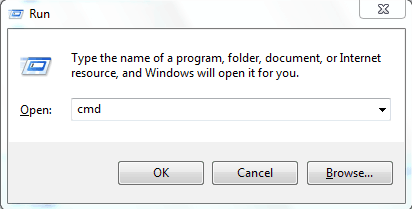
-
コマンドプロンプトのウィンドウに次のコマンドを入力し、HをUSBドライブのドライブレターに置き換えます:
chkdsk H: /f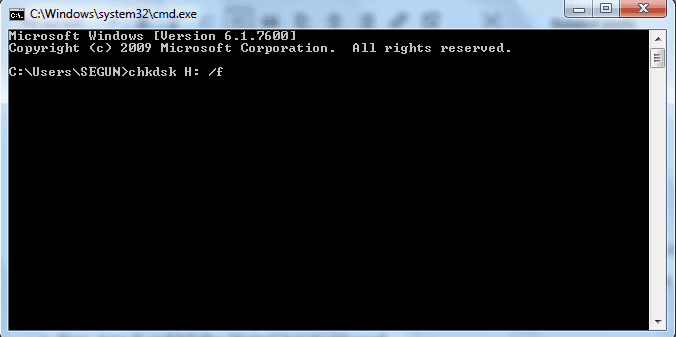
- Enterを押してコマンドを実行します。
-
次のコマンドを入力します:
ATTRIB -H -R -S /S /D H:*.* - Enterを押して実行します。
- プロセスが完了するまで待ちます。
- この手順の後、USBドライブ上に新しいフォルダーが作成され、削除されたファイルがすべて見つかります。見つかったファイルを再度機能させるために、ファイル拡張子を元の形式に戻すことができます。
USBドライブから削除されたファイルを復元する最も簡単な方法は、コマンドプロンプトを使用することです。コマンドプロンプトはWindowsの組み込みアプリケーションです。もしコマンドプロンプトがない場合は、代わりにPowershellを使用できます。
SDカード、ハードディスク、その他の外部ストレージデバイスでもこの修正を試すことができます。
管理者としてコマンドプロンプトにアクセスするのに問題がある場合は、専用の記事に適切な解決策があります。 このトピックについてさらに読む
- 削除されたファイル回復ソフトウェアのベスト8 [Windows 10/11 & Mac]
- 高速データ転送のためのUSBドライブベスト8 [2022ガイド]
- Windowsで破損したファイルを修復するためのベストツール11
2. Stellar Data Recoveryを使用する
 USBドライブから削除されたファイルを復元するために、データ復元ツールを使用することもできます。復元ツールは、Windows PCで永続的に削除されたファイルを復元するために使用されるコンピュータプログラムです。
USBドライブから削除されたファイルを復元するために、データ復元ツールを使用することもできます。復元ツールは、Windows PCで永続的に削除されたファイルを復元するために使用されるコンピュータプログラムです。
コンピュータの世界にはいくつかの復元ツールがあり、無料のものもあればプレミアムのものもあります。
ただし、これらのツールは効率的なアルゴリズムを使用してUSBドライブをスキャンし、削除されたファイルやフォルダーを復元します。
このアクションを実行するために、Stellar Data Recoveryを強く推奨します。このツールは、破損した動画、画像、文書、音楽ファイルを復元します。
このツールについてもっと知りたい場合は、素晴らしいStellar Data Recoveryのレビューをチェックしてください。お金を払う価値があるかどうかを確認できます。
今のところ、Deep Scan機能はフォーマットまたは破損したストレージからデータを復元するために設計されています。
もしソフトウェアがクイックスキャンでデータを見つけられない場合、自動的にディープスキャンに切り替わります。
以下はその主な機能です:
- すべてのWindowsデバイスおよびストレージメディア上の失われたデータを復元
- RAWドライブボリュームのデータ復旧に対する組み込みサポート
- 文書、PDF、写真、動画などを復元
- 選択的なファイルの復元を許可
- 正確な復元のために復元可能なファイルをプレビュー
結論として、上記に挙げたファイル復元ツールのいずれかが、削除されたファイルの復元にも役立つでしょう。
また、ファイルの取得オプションを増やすために、クラウドストレージサービスにファイルをバックアップすることをお勧めします。
あなたがUSBドライブから削除されたファイルを復元するのに役立てられたことを願っています。質問がある場合は、下にコメントしてください。